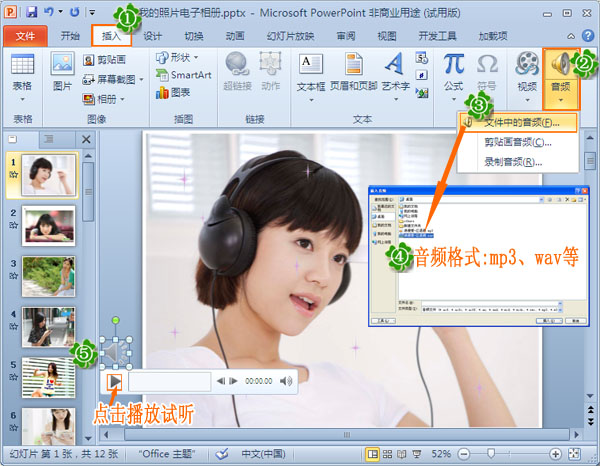- ppt图表坐标轴颜色修改:星系样式的3d立体交叉关系PowerPoint图表
- ppt图表制作教程:smartart双循环关系幻灯片图表模板
- ppt中背景图片透明度:你的PPT尾页只会说“谢谢”?试试这样设计,观众想不鼓掌都难
- ppt插入excel表格:复制并粘贴 ( PowerPoint 中未链接) Excel 数据
下面的是PPT教程网给你带来的相关内容:
手机ppt怎么自定义背景图片:PPT如何把图片设置为背景?仅需三步,轻松上手!
你是否曾在制作PPT时:为了设置一张心仪的图片,作为背景而苦恼?是否因为不会操作,而不得不放弃自己的想法?不要担心,今天我将为你揭秘:PPT中设置图片背景的神秘面纱!
PPT如何把图片设置为背景
猛戳小编头像,私信进群,领取【100+PPT模板】!
PPT为什么要设置图片为背景?
在PPT制作中,背景图片的作用不可小觑!一个好的背景图片手机ppt怎么自定义背景图片,可以瞬间提升PPT的整体美观度,同时也能够表达出:演讲者想要传达的情感和氛围!
PPT如何把图片设置为背景
尤其是在一些:主题演讲或者产品介绍中,合适的背景图片,可以让观众更加投入,提升演讲效果!
PPT如何把图片设置为背景?
第一步:打开PPT软件,并切换到【设计】选项卡;

PPT如何把图片设置为背景
第二步:单击工具栏【设置背景格式】按钮,右侧会弹出一个对话框;
PPT如何把图片设置为背景
第三步:用鼠标勾选【图片或纹理填充】,并插入背景图片;
PPT如何把图片设置为背景
仅需三步,就能将选中的图片:自动应用到PPT背景中!
PPT如何把图片设置为背景
看到这里,你可能会问,为什么我的PPT背景图片总是不够清晰?那是因为你还没有进行下一步操作!
PPT如何让背景图片更清晰?

为了让背景图片更加清晰,你需要在【背景格式化】对话框中,对图片进行一番调整!
1、点击【图片】选项卡;在这里你可以对图片进行:亮度、对比度、饱和度的调整,让你的图片更加鲜艳、生动;
PPT如何把图片设置为背景
2、点击【效果】选项卡;这里提供了:多种艺术效果供你选择,让你的图片更具个性;
PPT如何把图片设置为背景
3. 点击【填充】选项卡;调整图片的透明度,让你的PPT背景更加柔和手机ppt怎么自定义背景图片:PPT如何把图片设置为背景?仅需三步,轻松上手!,不会过于突兀;
PPT如何把图片设置为背景
综上所述:
通过以上3个步骤,你就可以轻松把:图片设置为PPT背景了!只要勇于尝试,你一定可以打造出独具个性的PPT,让你的演讲更加生动、有趣。不要再犹豫了,赶紧行动起来,让你的PPT焕发新的活力吧!
更多干货内容,点击【下方卡片】,查看完整内容吧!↓↓↓
感谢你支持pptjcw.com网,我们将努力持续给你带路更多优秀实用教程!
上一篇:ppt播放模式怎么设置:智能投影仪怎么播放PPT?投影网分享两大妙招! 下一篇:ppt动画设置步骤:PPT动画的设计步骤
郑重声明:本文版权归原作者所有,转载文章仅为传播更多信息之目的,如作者信息标记有误,请第一时间联系我们修改或删除,多谢。